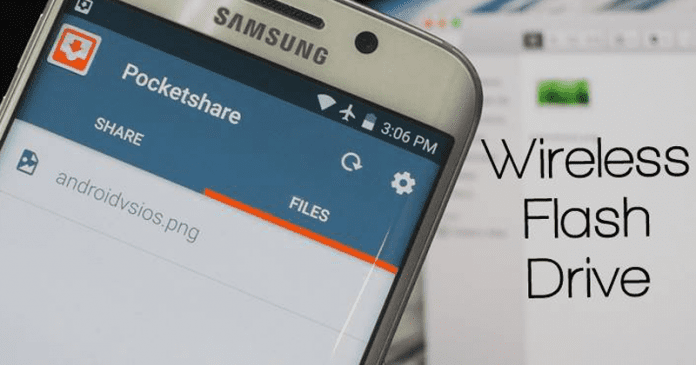
Nos, ha körülnézünk, azt látjuk, hogy ma már szinte mindenkinek van személyi számítógépe és okostelefonja. Néha fájlokat szeretnénk átvinni számítógépről Android okostelefonunkra. Nos, a fájlok másolása számítógépről Android-eszközre mindig is nagyon egyszerű volt, és ehhez rengeteg alkalmazás létezik.
Ha nem szeretne harmadik féltől származó fájlátviteli alkalmazásokra hagyatkozni, USB-kábelen vagy Bluetooth-on keresztül is csatlakoztathat két eszközt. De mi van, ha azt mondom, hogy vezetékek nélkül is áthelyezhet fájlokat? Nos, ez teljesen lehetséges a WiFi fájlátviteli alkalmazásokkal. Ehhez azonban ismét asztali kliensre és Android-alkalmazásokra van szükség.
Nemrég találkoztunk egy Android-alkalmazással, amely az eszközt hálózati megosztási mappaként csatlakoztatja a számítógépéhez. Ez azt jelenti, hogy Android-eszköze hálózati megosztási mappaként fog működni, és egyetlen érintéssel megoszthat fájlokat az eszközök között. Ehhez csak telepítenie kell egy Pocketshare néven ismert Android-alkalmazást.
Változtassa Androidját vezeték nélküli flash meghajtóvá PC-hez vagy MAC-hoz
Tehát ebben a cikkben egy részletes útmutatót fogunk megosztani arról, hogyan használhatja Android telefonját vezeték nélküli flash meghajtóként Windows vagy Mac 2019 számítógépen. Tehát nézzük meg, hogyan használhatja az Androidot vezeték nélküli flash meghajtóként a számítógépen. .
1. lépés: A módszer használatának megkezdéséhez telepítenie kell a „Zsebmegosztás: Flash meghajtó / NAS” az Android-eszközén. Ez az alkalmazás megtalálható a Google Play Áruházban, így nem kell végigmennie a webhelyeken, hogy megtalálja.
2. lépés. Ezután lépjen a beállításokhoz, érintse meg a „Windows konfigurálása” elemet (csak Windows PC esetén), és jelölje ki a képernyőn megjelenő URL-t. Ezután érintse meg a „Mentés” gombot.
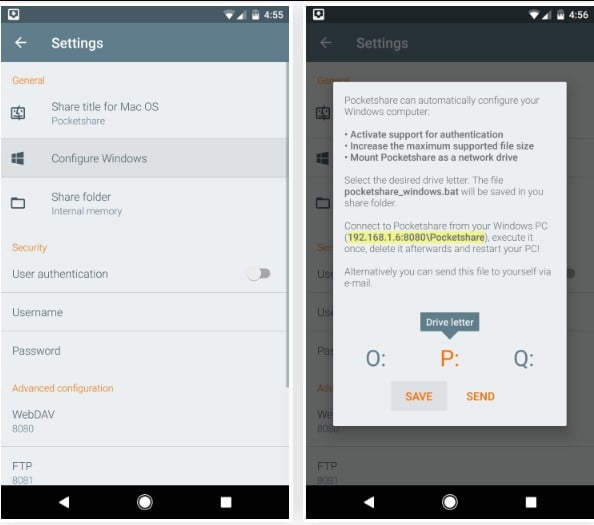
3. lépés. Most nyissa meg a webböngészőt Windows számítógépen, és lépjen az előző lépésben másolt URL-címre. Kattintson jobb gombbal a „pocketshare_windows.bat” fájlra, és mentse el a hivatkozást a számítógépére.
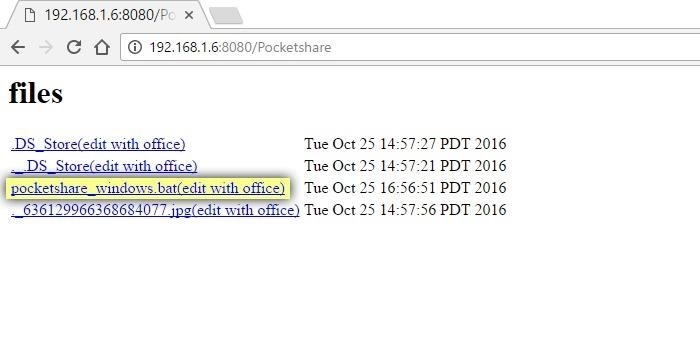
4. lépés Ezután nyissa meg a Pocketshare.bat fájlt a számítógépén, és megjelenik egy biztonsági kérdés. Kattintson a “További információ” gombra, majd válassza a “Futtatás mindenképpen” lehetőséget.
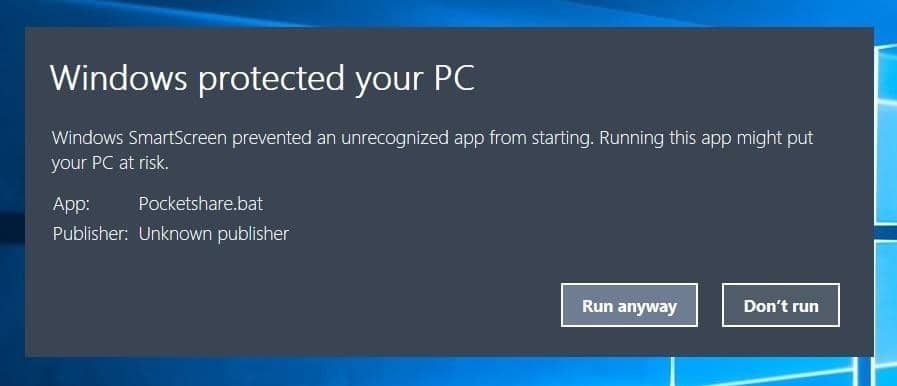
5. lépés Most indítsa újra a számítógépet. Újraindításkor egy „Pocketshare” feliratú hálózati meghajtót fog látni. Az Apple eszközökön az eszköz az „Eszközök a Finderben” opció alatt jelenik meg.
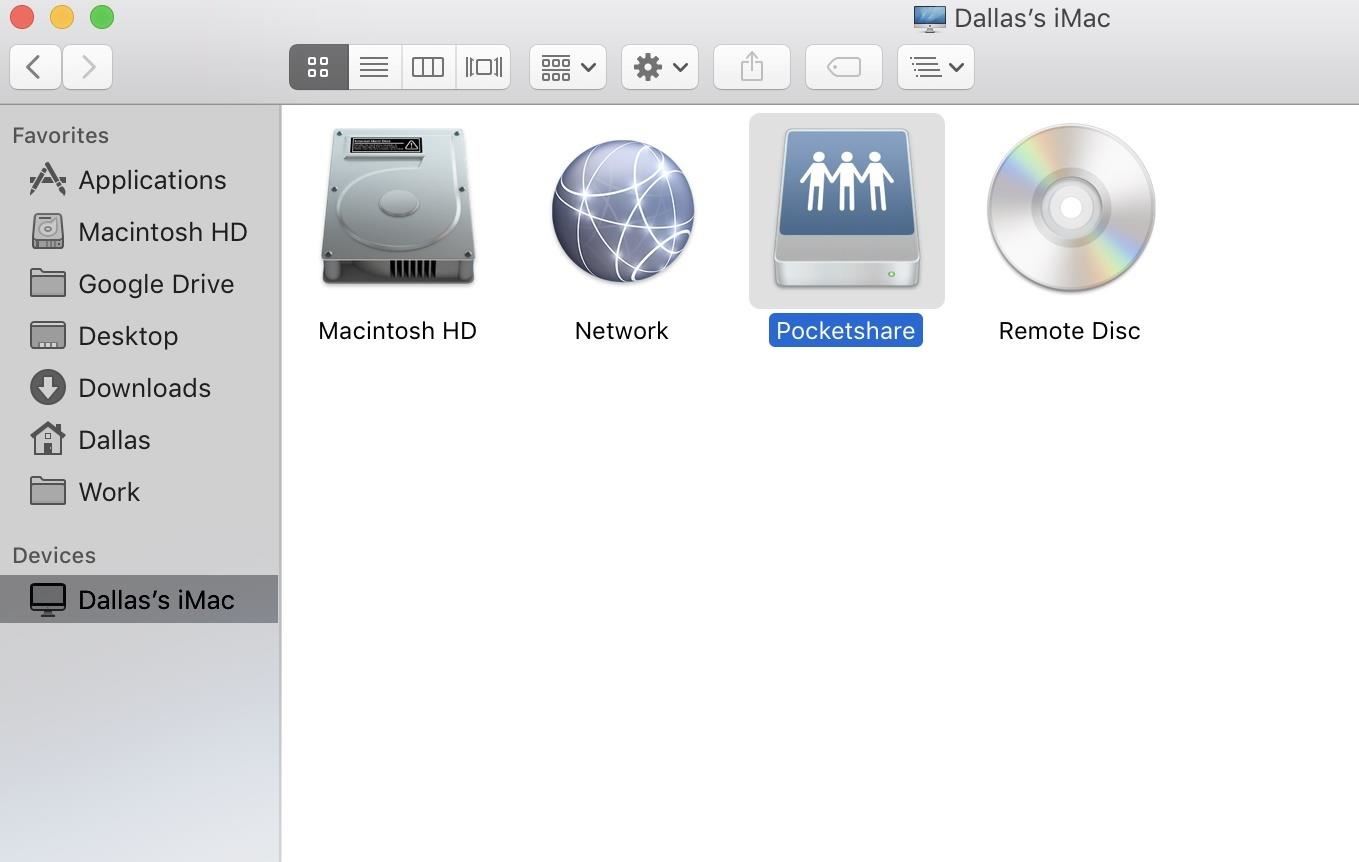
6. lépés: Győződjön meg arról, hogy Android Pocketshare alkalmazásának hozzáférése van a tárhelyhez, a médiához stb. Most, amikor fájlt szeretne átvinni a számítógépéről a telefonra, csatlakoztassa mindkét eszközt ugyanahhoz a WiFi hálózathoz, és egyszerűen húzhatja és húzhatja dobjon bármilyen fájlt a számítógép új hálózati mappájába.
7. lépés: Az Androidon másolt fájlok ellenőrzéséhez nyissa meg a Pocketshare alkalmazást, és lépjen a „Fájlok” fülre. Ha a “Fájlok” lapon nincs semmi, akkor nyomja meg a frissítés gombot.
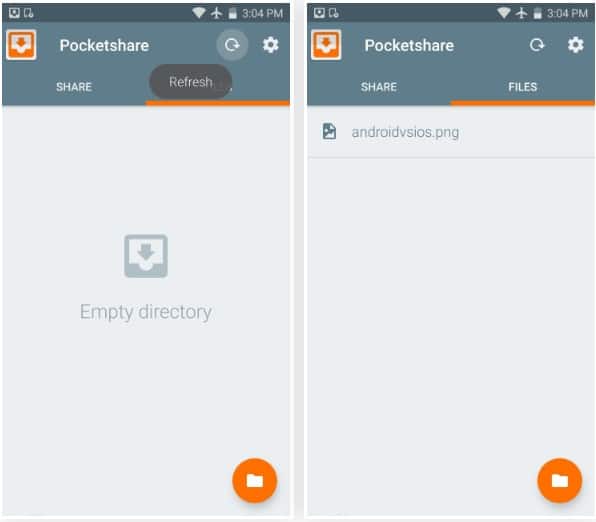
Ez az, kész! Így használhatja Android telefonját vezeték nélküli flash meghajtóként Windows vagy Mac rendszeren.
Tehát ez arról szól, hogyan változtathatja Androidját vezeték nélküli flash meghajtóvá PC-hez vagy MAC-hoz. Remélem, ez a cikk segített Önnek! Oszd meg barátaiddal is. Ha kétségei vannak ezzel kapcsolatban, tudassa velünk az alábbi megjegyzés rovatban.





